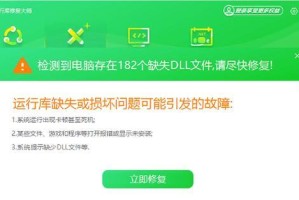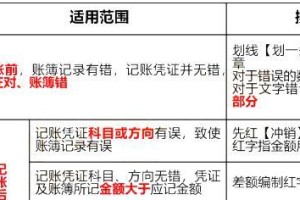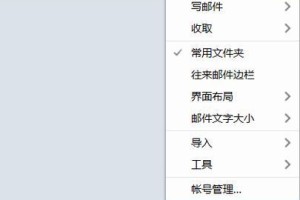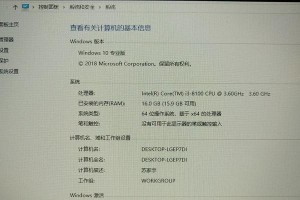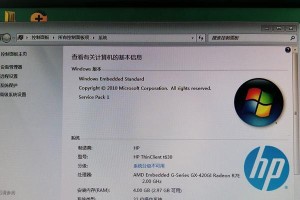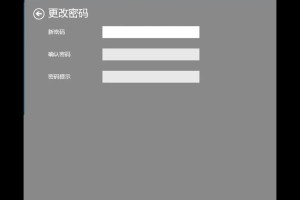Win10虚拟内存是操作系统为了满足内存需求而将硬盘空间作为临时存储空间的一种技术。在默认情况下,Win10会自动将虚拟内存设置到C盘,但是对于一些用户来说,C盘的空间可能较小,因此将虚拟内存设置到D盘可以更好地满足系统的运行需求。本文将介绍如何将Win10虚拟内存设置到D盘,并提供一些优化建议,以提高系统的运行效率。
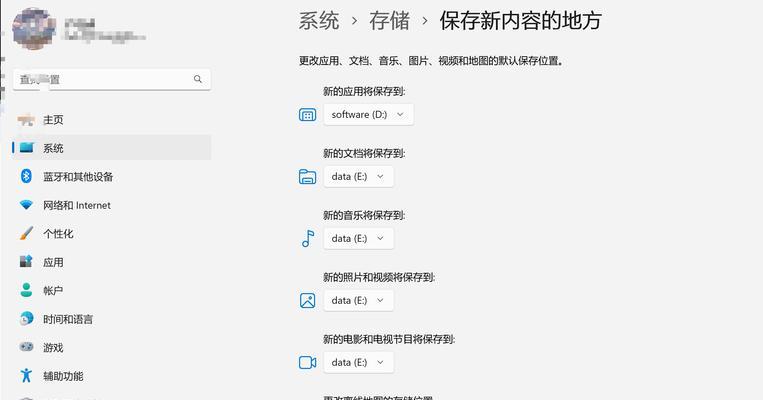
一:为什么需要将虚拟内存设置到D盘
Win10的虚拟内存设置默认是在C盘,但是C盘的空间有限,当内存不足时,系统会频繁地进行虚拟内存交换,导致系统运行变慢,因此将虚拟内存设置到D盘可以解决这个问题。
二:检查D盘的可用空间
在将虚拟内存设置到D盘之前,首先需要确保D盘有足够的可用空间来存储虚拟内存文件。可以通过右键点击D盘,在属性中查看可用空间。
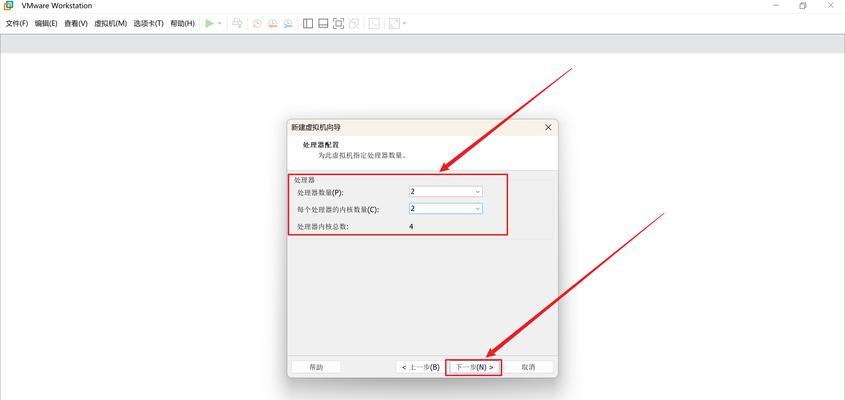
三:打开系统属性设置
在Win10中,可以通过控制面板或者快捷键Win+X打开系统属性设置。在弹出的窗口中,选择“高级系统设置”。
四:进入虚拟内存设置
在系统属性设置窗口中,点击“高级”选项卡下的“性能”区域中的“设置”按钮,进入性能选项设置界面。
五:调整虚拟内存设置
在性能选项设置界面中,点击“高级”选项卡下的“更改”按钮,即可进入虚拟内存设置界面。
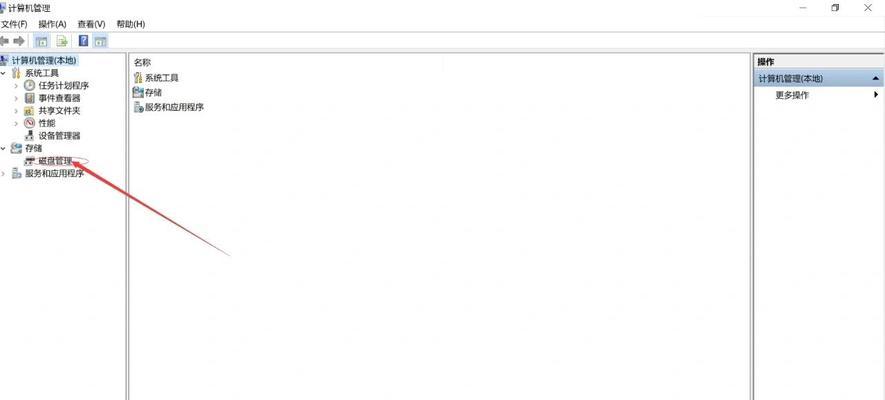
六:取消自动管理虚拟内存
在虚拟内存设置界面中,取消勾选“自动管理所有驱动器的分页文件大小”,然后选择D盘,在自定义大小中输入初试大小和最大大小。
七:确定并应用设置
完成虚拟内存设置后,点击“设置”按钮,然后点击“确定”按钮,最后点击“应用”按钮使设置生效。
八:重新启动计算机
为了让新的虚拟内存设置生效,需要重新启动计算机。
九:优化虚拟内存设置
除了将虚拟内存设置到D盘,还可以进行一些优化,例如将初试大小和最大大小设置为相同的值,以避免动态调整带来的性能损耗。
十:避免频繁进行虚拟内存交换
为了避免频繁进行虚拟内存交换,可以适当增加系统的物理内存,或者关闭一些占用内存较大的程序。
十一:定期清理D盘空间
由于虚拟内存文件会占用D盘的空间,因此定期清理D盘可以释放更多的空间供虚拟内存使用。
十二:注意事项及注意事项
在设置虚拟内存到D盘时,需要注意D盘空间是否足够、物理内存是否足够以及设置虚拟内存时不要将初试大小和最大大小设置得过大。
十三:如何恢复到默认设置
如果因为某些原因需要将虚拟内存重新设置回C盘,可以按照相同的步骤打开虚拟内存设置界面,然后选择C盘并选择系统管理的大小,最后点击确定应用设置即可。
十四:通过优化提高系统运行效率
合理设置虚拟内存可以提高系统的运行效率,减少系统的卡顿现象,提升用户的使用体验。
十五:
通过将Win10虚拟内存设置到D盘,我们可以优化系统的性能,提高计算机的运行效率。同时,合理调整虚拟内存的设置也是提高系统运行效率的一种方法。希望本文提供的方法和建议对您有所帮助。